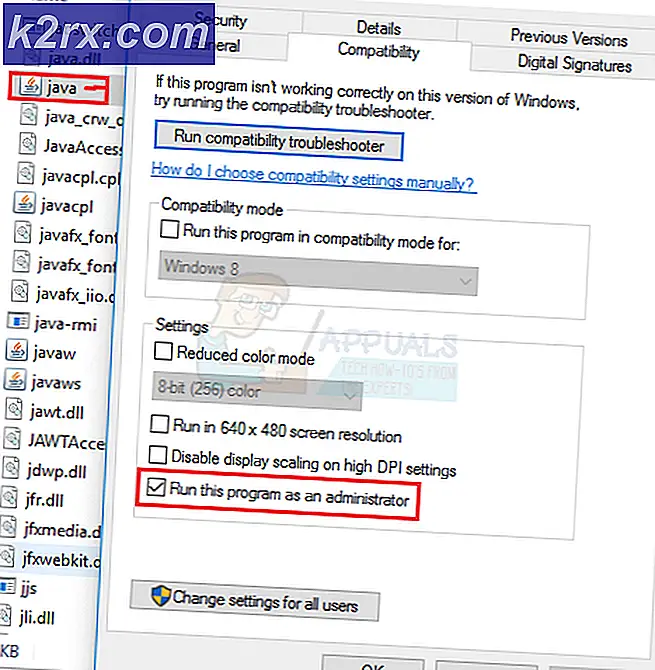Fix: Eudora lehnt das SSL-Zertifikat ab
Eudora wird nicht länger unterstützt und ist jetzt am Ende des Lebens. Die Probleme; wird fortgesetzt, auch wenn wir dieses Problem beheben und der Grund ist einfach. Da es nicht unterstützt wird, keine Updates und nichts; Es ist schwierig für Eudora, die Veränderungen in der Branche zu bewältigen. Zum Beispiel das SSL-Problem, das von Servern zur Verschlüsselung benötigt wird. Wenn Sie nach meinem Rat fragen, würde ich vorschlagen, dass Sie zu Thunderbird wechseln; Es ist einfach zu tun und Sie können alles von Eudora zu Thunderbird importieren.
Wenn Sie sich entschieden haben, zu wechseln, folgen Sie den Schritten, um Ihr Konto zu Thunderbird hinzuzufügen.
Wenn Sie das Problem mit Eudora beheben möchten, führen Sie die folgenden Schritte aus:
1. Lokalisieren Sie die Persönlichkeit, mit der Sie Probleme haben. Sobald du die Persönlichkeit identifiziert hast, mit der du Probleme hast, öffne sie im Persönlichkeitsfenster.
2. Klicken Sie mit der rechten Maustaste auf die Persönlichkeit und wählen Sie Eigenschaften
3. Wechseln Sie zum Tab " Eingehende Mail" und klicken Sie auf " Letzte SSL-Informationen".
4. Wählen Sie den Zertifikatinformationsmanager, um eine Liste der Zertifikate anzuzeigen.
PRO TIPP: Wenn das Problem bei Ihrem Computer oder Laptop / Notebook auftritt, sollten Sie versuchen, die Reimage Plus Software zu verwenden, die die Repositories durchsuchen und beschädigte und fehlende Dateien ersetzen kann. Dies funktioniert in den meisten Fällen, in denen das Problem aufgrund einer Systembeschädigung auftritt. Sie können Reimage Plus herunterladen, indem Sie hier klicken5. Oben unter den Titel-Server-Zertifikaten befindet sich eine Anzahl von Zertifikaten für den Problem-Server (pop / imap). Sehen Sie sich das + neben den Zertifikaten an und klicken Sie auf
6. Klicken Sie weiterhin auf das + Zeichen, bis alle geöffnet sind. Nun, sieh genau nach den Smiley-Gesichtern und denen mit den Schädeln, diejenigen mit Smiley-Gesichtern sind diejenigen, denen Eudora vertraut, und denen mit den Schädeln sind diejenigen, denen sie nicht vertrauen, weshalb wir den zurückgewiesenen Fehler bekommen.
7. Wählen Sie nun jeden davon aus und wählen Sie "Zu vertrauenswürdig hinzufügen" aus, und verlassen Sie ihn dann, indem Sie auf die entsprechenden Schaltflächen klicken.
8. Testen Sie, ob Sie jetzt E-Mails empfangen und senden können.
PRO TIPP: Wenn das Problem bei Ihrem Computer oder Laptop / Notebook auftritt, sollten Sie versuchen, die Reimage Plus Software zu verwenden, die die Repositories durchsuchen und beschädigte und fehlende Dateien ersetzen kann. Dies funktioniert in den meisten Fällen, in denen das Problem aufgrund einer Systembeschädigung auftritt. Sie können Reimage Plus herunterladen, indem Sie hier klicken

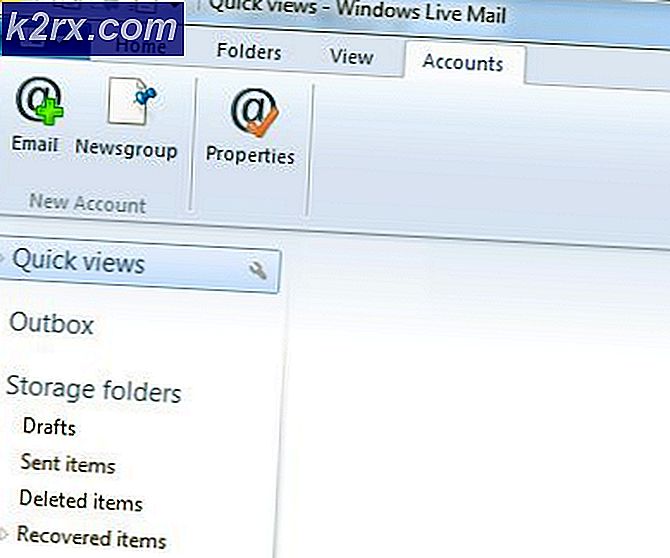

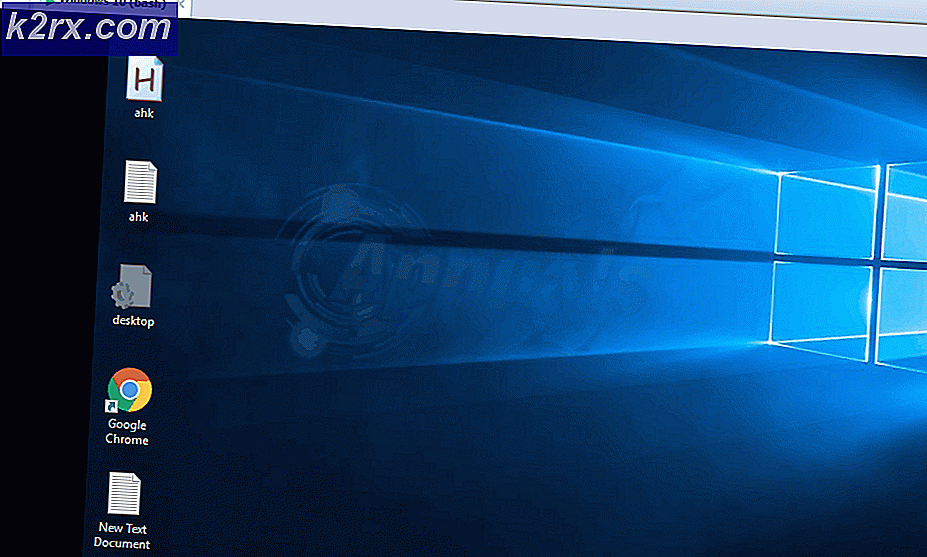
![[FIXED] Minecraft mit CPU-Grafik anstelle von GPU](http://k2rx.com/img/102866/fixed-minecraft-using-cpu-graphics-instead-of-gpu-102866.png)